SolidWorks2022免费下载 安装教程
SolidWorks是由达索系统公司最新推出的一款十分强大的三维机械设计软件,也是一款集3D CAD设计软件、分析软件和产品数据管理等功能于一身的系统,由于功能过于丰富和好用,经常被人们用于工业设备零件、钣金与焊接设计、工程制图建模、机械模型设计等行业领域,用户通过它可以很快速的设计出所需要的产品模型,大大提高了工作效率和减少了人工成本。(本文仅供学习交流使用)
[软件名称]:SolidWorks 2022
[软件语言]:简体中文
[软件大小]:14.7G
[安装环境]:Win11/Win10
[硬件要求]:CPU@3.0GHz 内存@8G及以上
安装教程
1.鼠标右击【SolidWorks2022(64bit)】压缩包(win11系统的用户先点击“显示更多选项”)选择【解压到 SolidWorks2022(64bit)】。
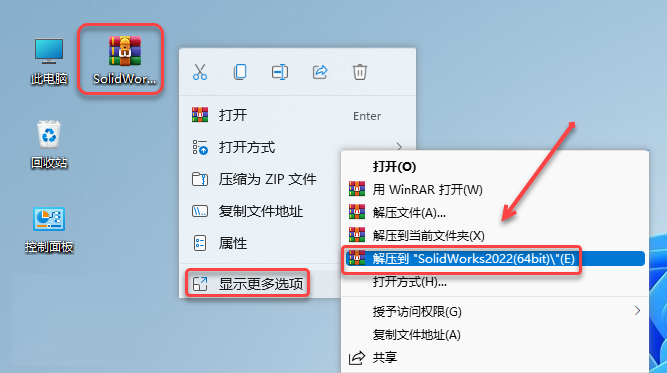
2.打开解压后的文件夹,双击打开【_SolidSQUAD_】文件夹。
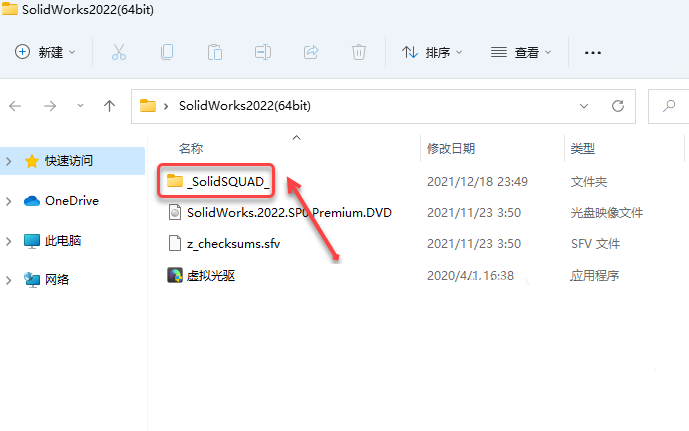
3.双击【sw2022_network_serials_licensing】。
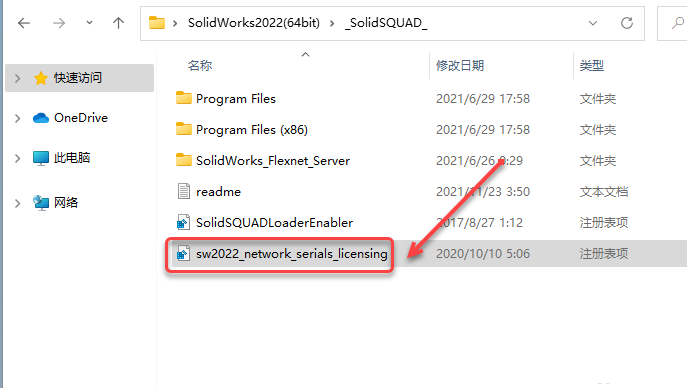
4.点击【是】。
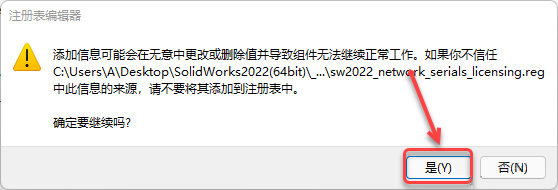
5.点击【确定】。
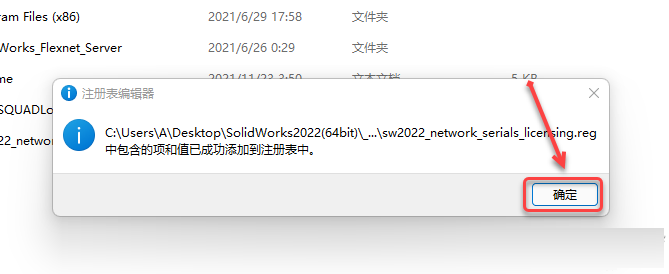
6.鼠标右击该文件夹下的【SolidWorks_Flexnet_Server】文件选择【复制】。
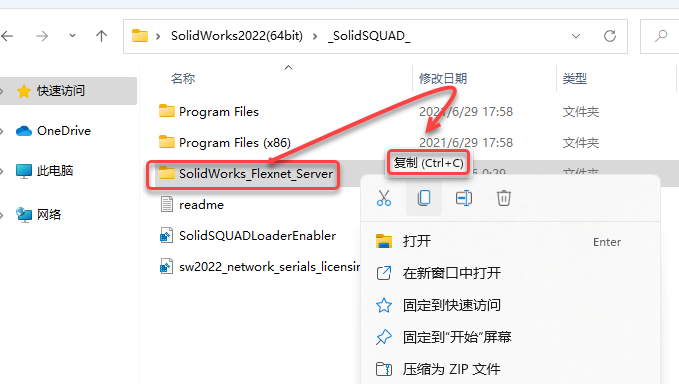
7.打开电脑【C盘】,在空白处鼠标右击选择【粘贴】。
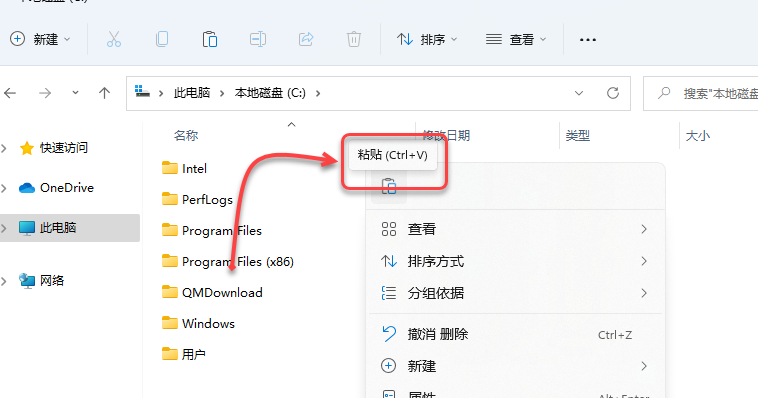
8.双击打开粘贴后的【SolidWorks_Flexnet_Server】文件夹。
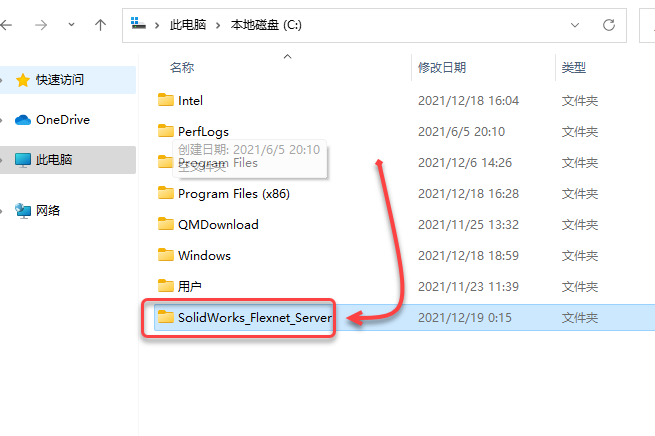
9.鼠标右击【server_install】选择【以管理员身份运行】。①运行【server_install】前:先关闭“所有杀毒软件(部分电脑自带的“迈克菲”也要关闭)、防火墙、Windows Defender”,否则可能会被杀毒软件误杀无法运行。若已经没有该文件,需重新解压安装包。
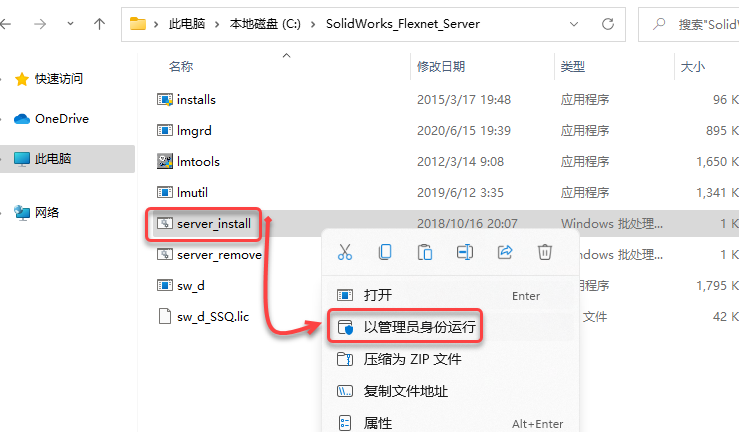
10.提示【服务器已经启动成功】,点击右上角【X】退出。
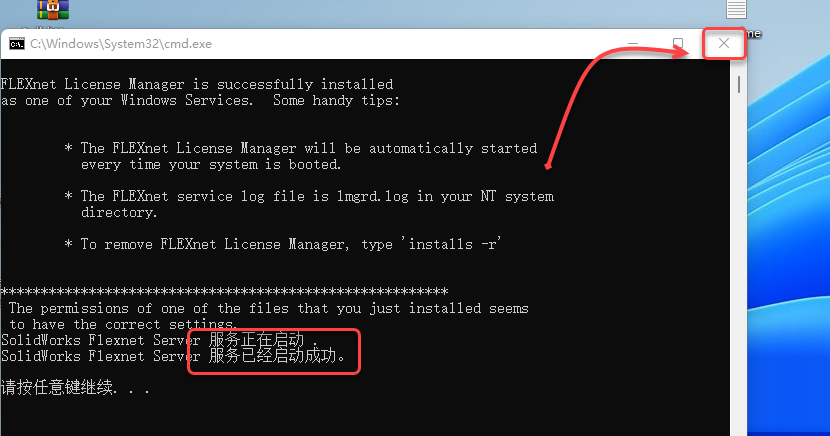
11.断开电脑网络(拔掉网线、关闭WIFI)。
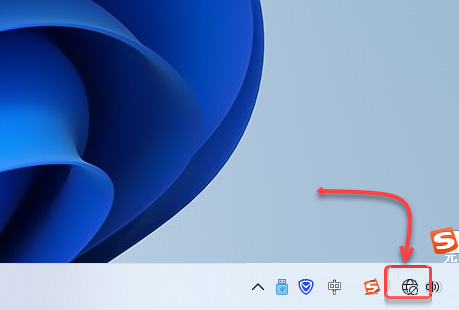
12.打开安装包解压后的【SolidWorks2022(64bit)】文件夹,鼠标右击【虚拟光驱】选择【以管理员身份运行】。
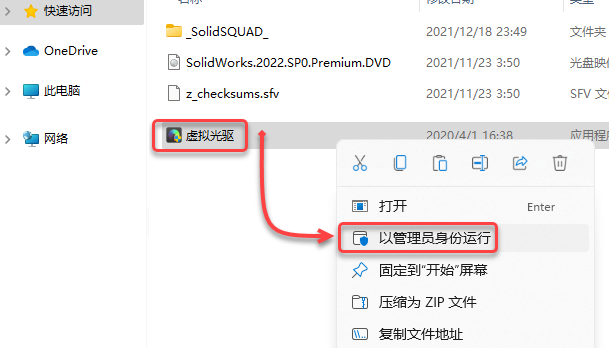
13.点击【加载镜像】选择安装包解压后的【SolidWorks2022(64bit)】文件夹里的【SolidWorks.2022……】,点击【打开】。
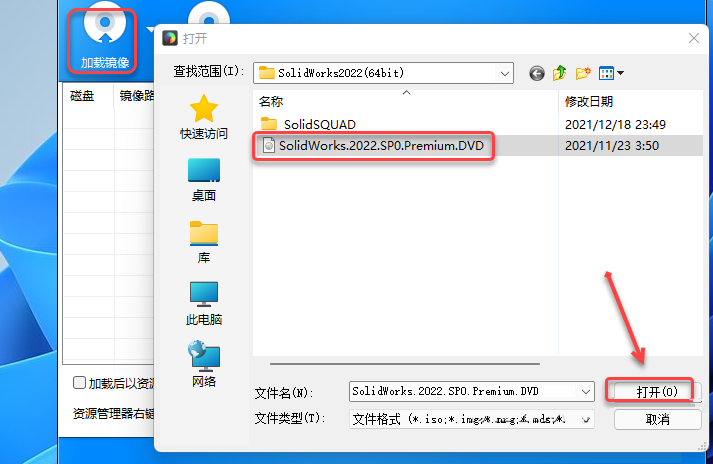
14.双击打开镜像路径中的【SolidWorks2022…….iso】文件夹。
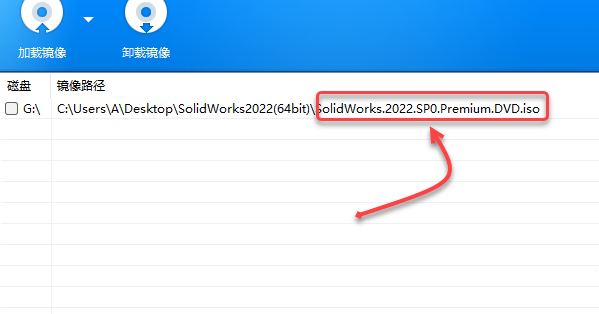
15.鼠标右击【setup】选择【以管理员身份运行】。
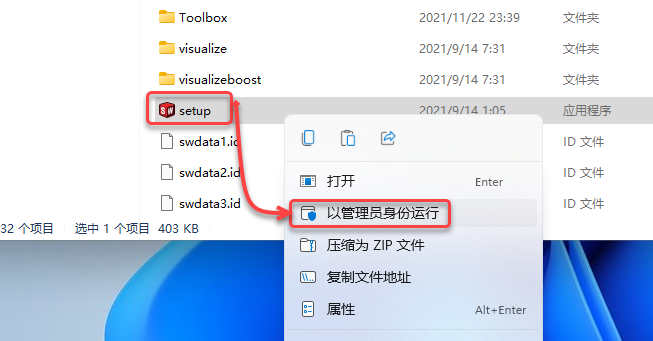
16.点击【确定】。
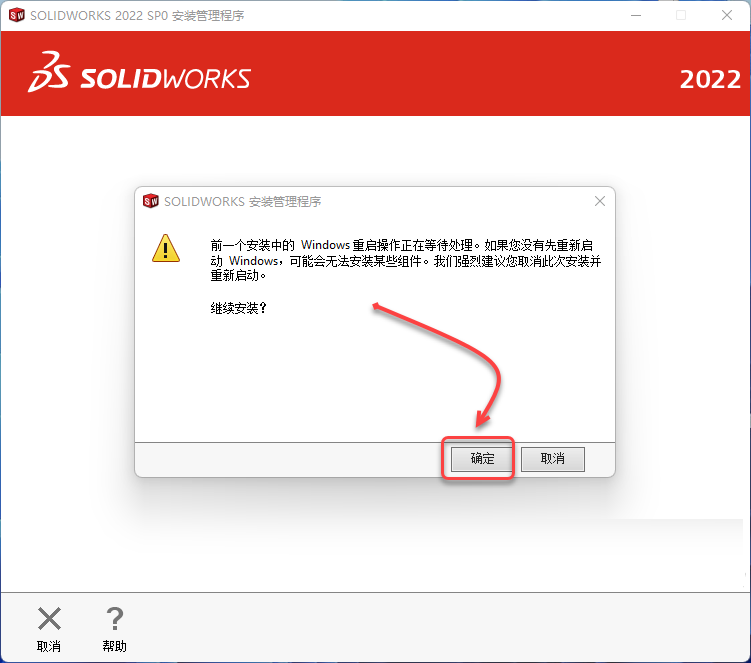
17.点击【下一步】。
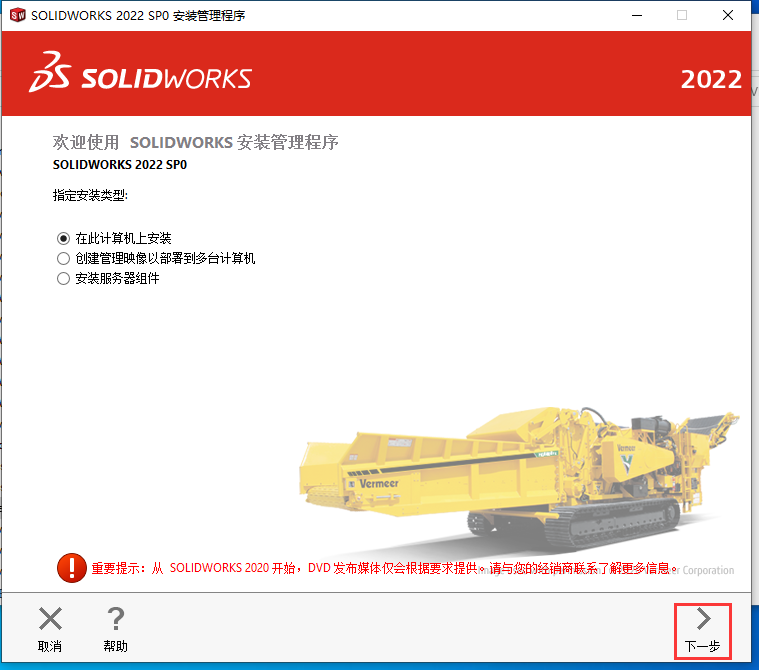
18.勾选需要安装的产品(SW产品众多,尽量只选择自己需要的产品),点击【下一步】。
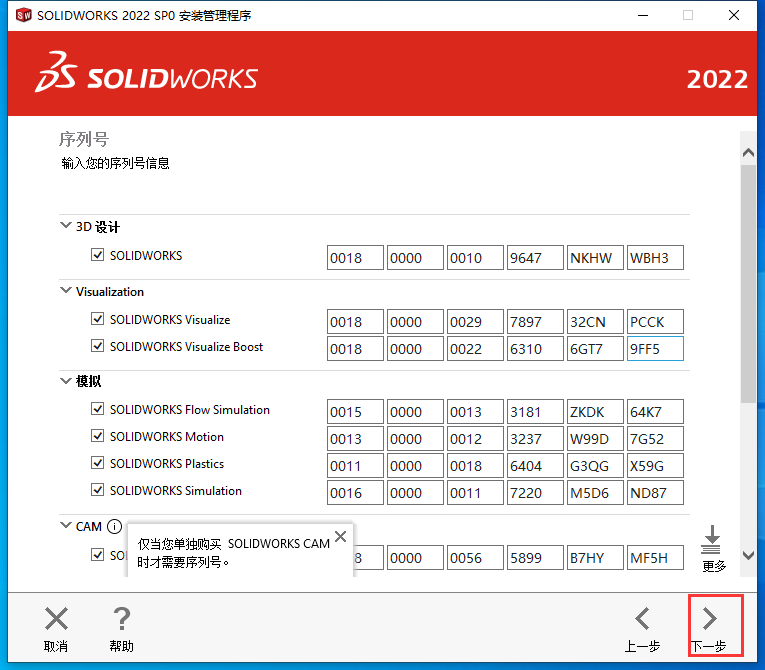
19.点击【取消】。
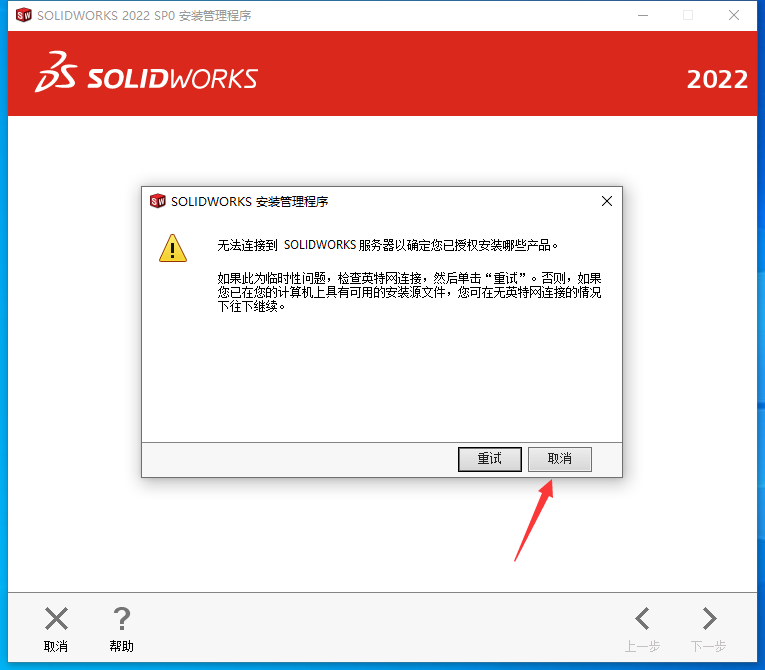
20.点击“安装位置”后的【更改】。
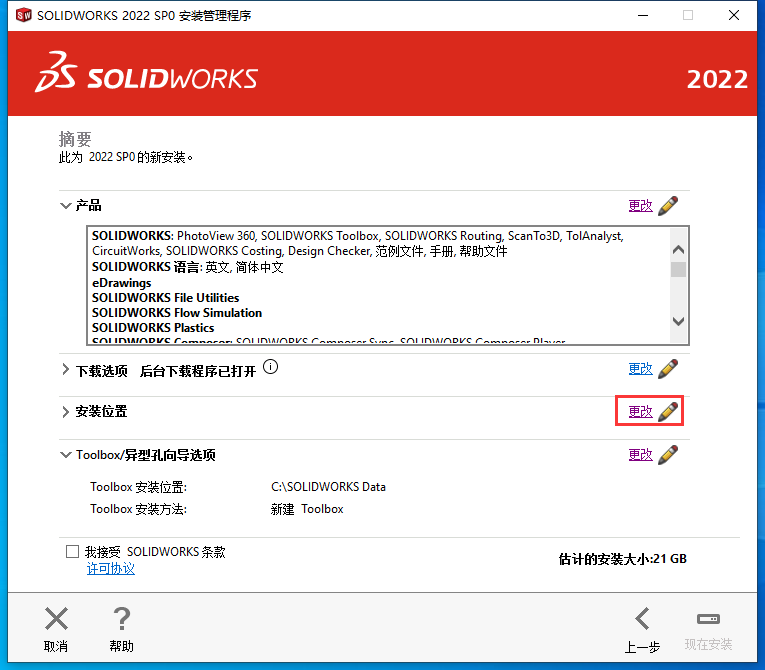
21.修改路径地址中的C可更改安装位置(如:将C改为D表示安装到D盘),点击【返回摘要】。温馨提示:请记住您更改后的磁盘,后面步骤中将会用到。
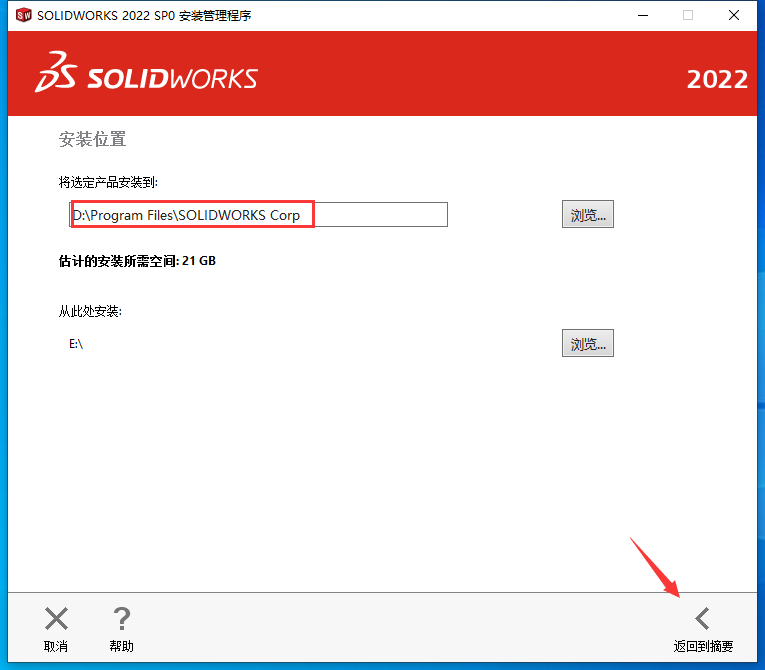
22.更改Toolbox与Electrical安装路径,更改完路径后,分别点击【返回摘要】,勾选我接受,点击现在安装。
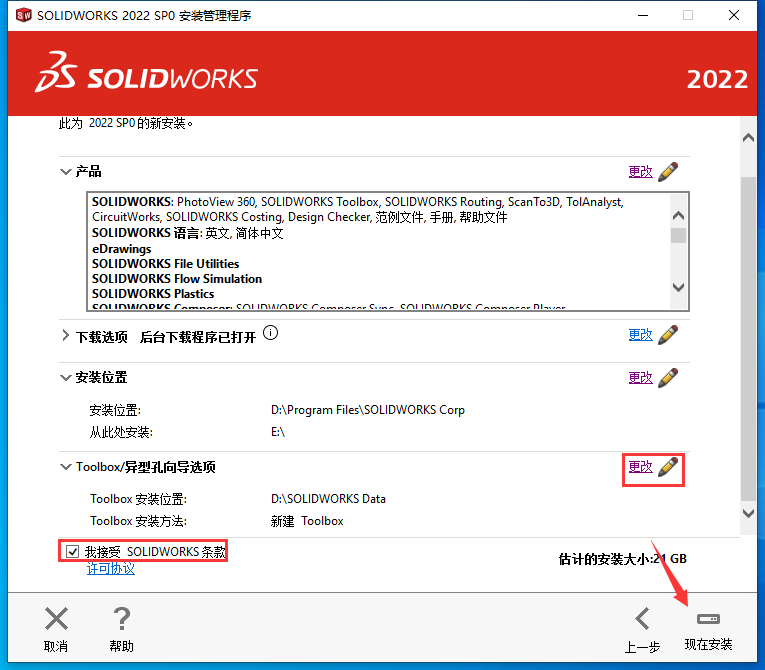
23.点击【取消】。
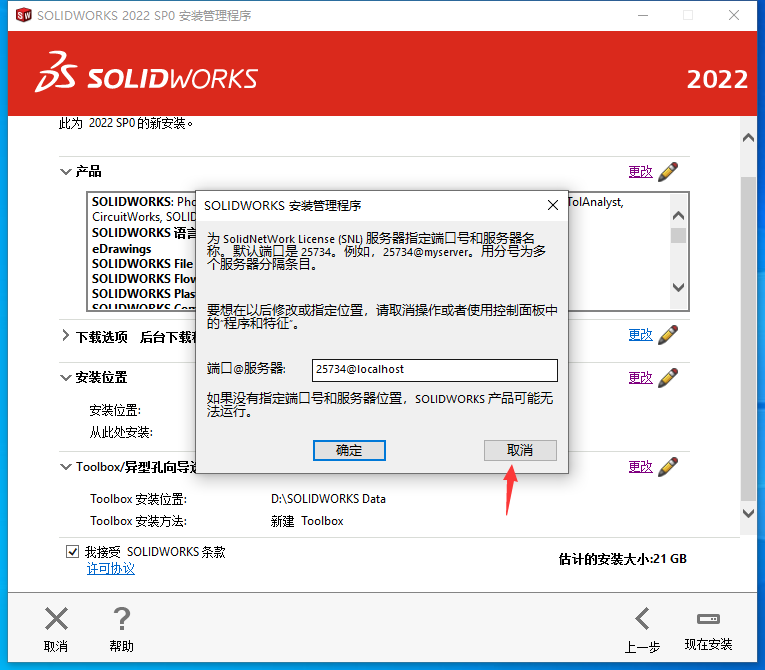
24.点击【是】。
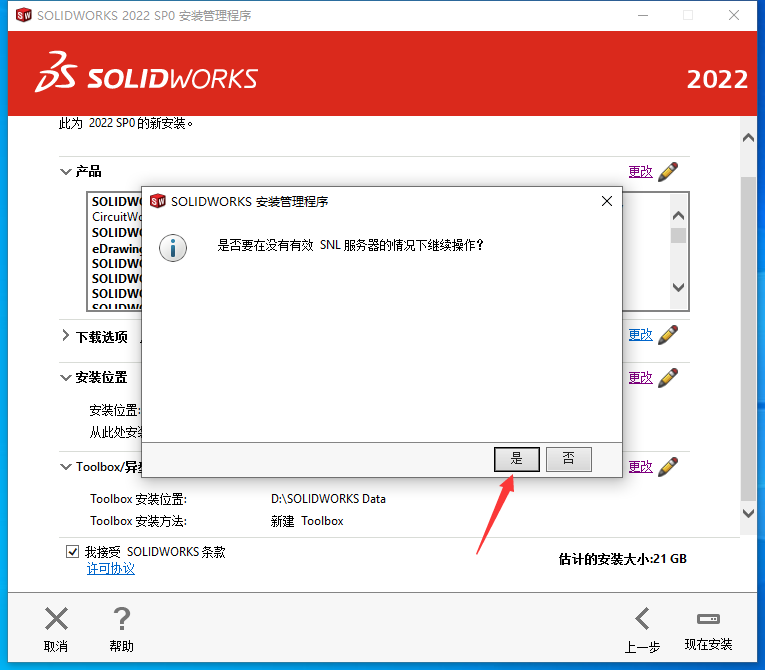
25.软件安装中…….
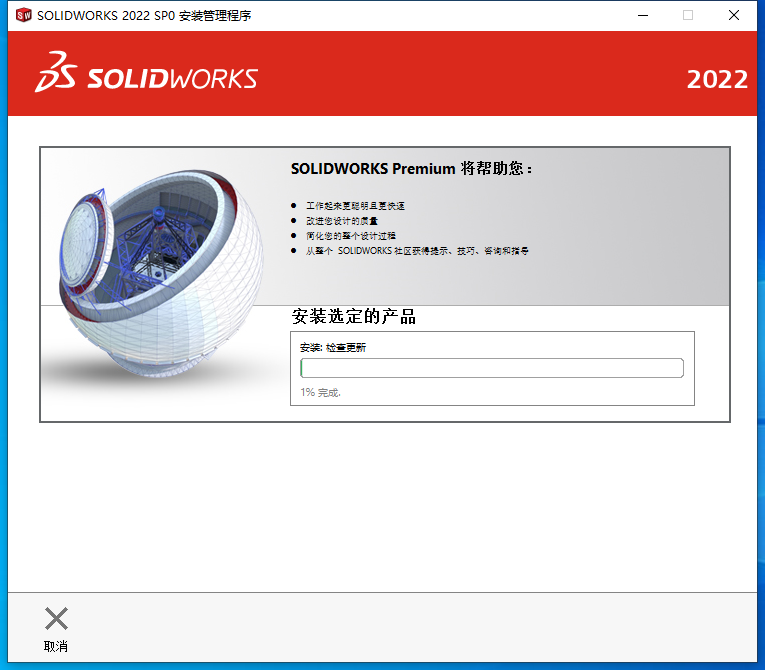
26.①取消勾选【为我显示SOLIDWORKS2022中的新增功能】,②选择【不,谢谢】,③点击【完成】。
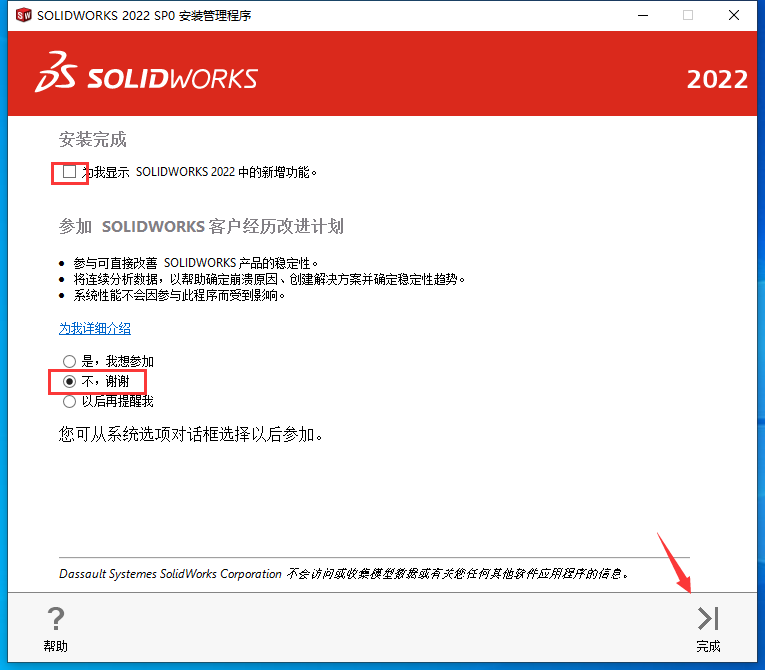
27.点击【以后重新启动】。
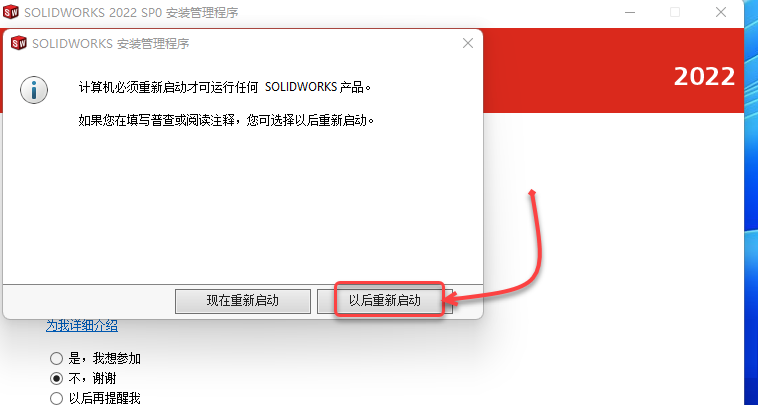
28.打开安装包解压后的【SolidWorks2022(64bit)】文件夹,双击打开【_SolidSQUAD_】文件夹。
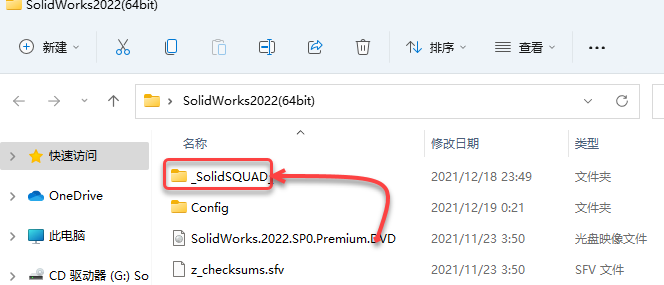
29.鼠标右击【Program Files】文件夹选择【复制】。
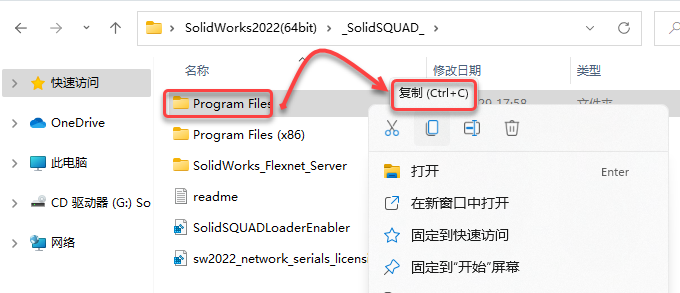
30.打开软件的【安装位置】(在前面步骤中我将C更改为了D,我这里直接打开D盘),在空白处鼠标右击选择【粘贴】。
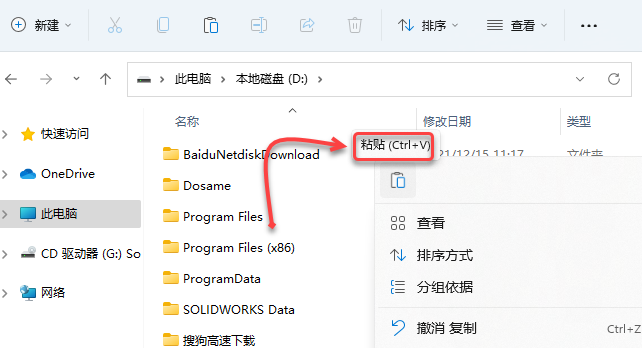
31.打开解压后的【SolidWorks2022(64bit)】,双击打开【_SolidSQUAD_】文件夹。
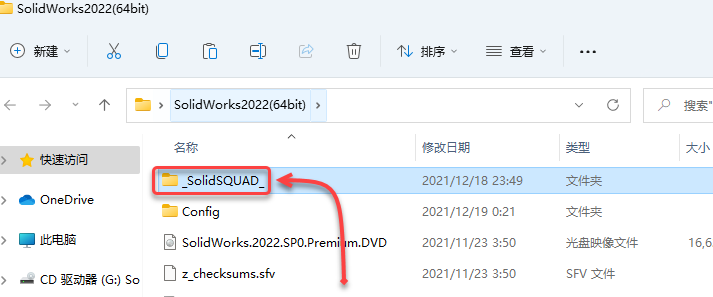
32.双击【SolidSQUADLoaderEnabler】。
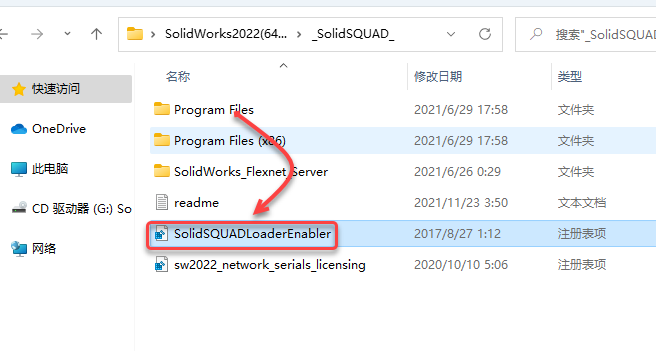
33.点击【是】。
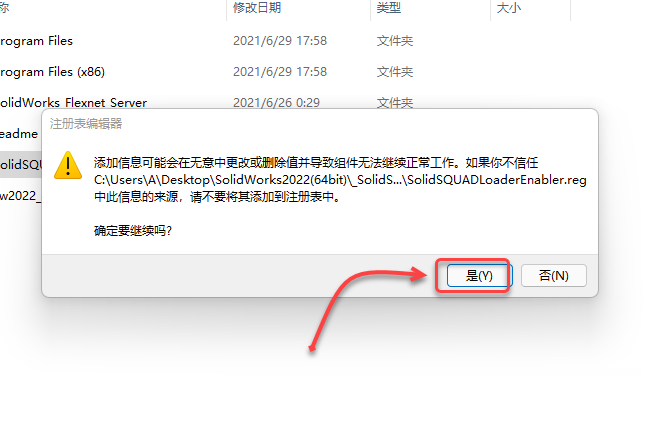
34.点击【确定】。
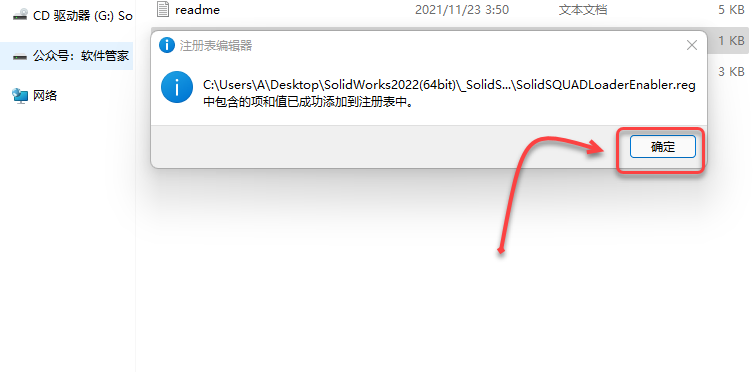
35.双击桌面【SOLIDWORKS 2022】图标启动软件。
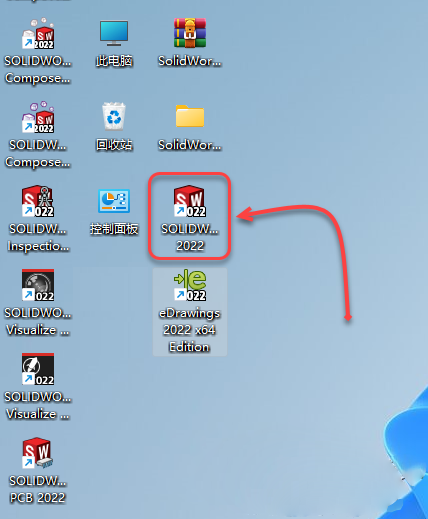
36.点击【接受】。
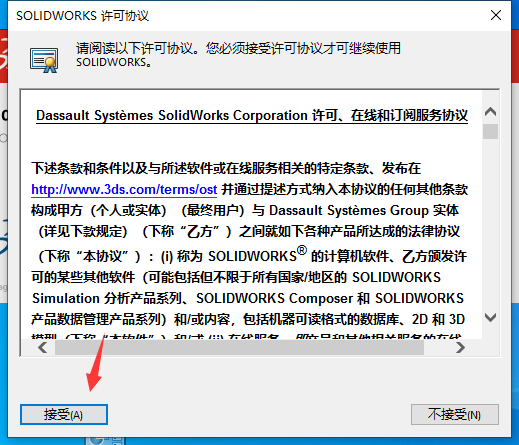
37.安装成功!
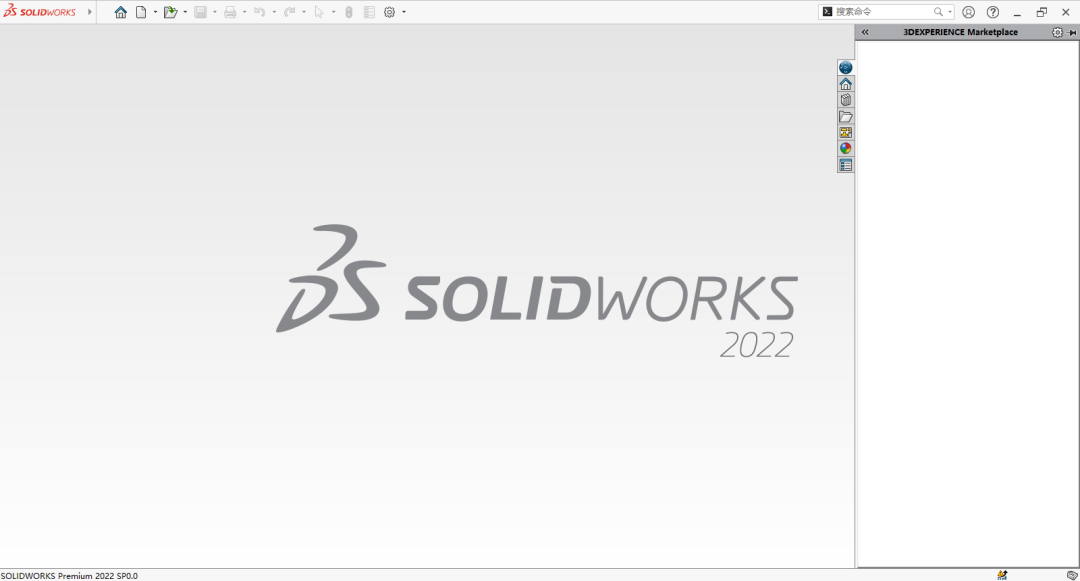
下载仅供下载体验和测试学习,不得商用和正当使用。
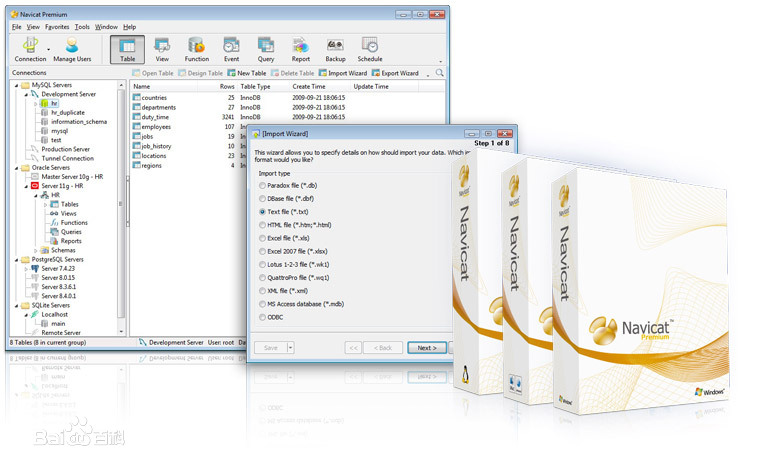
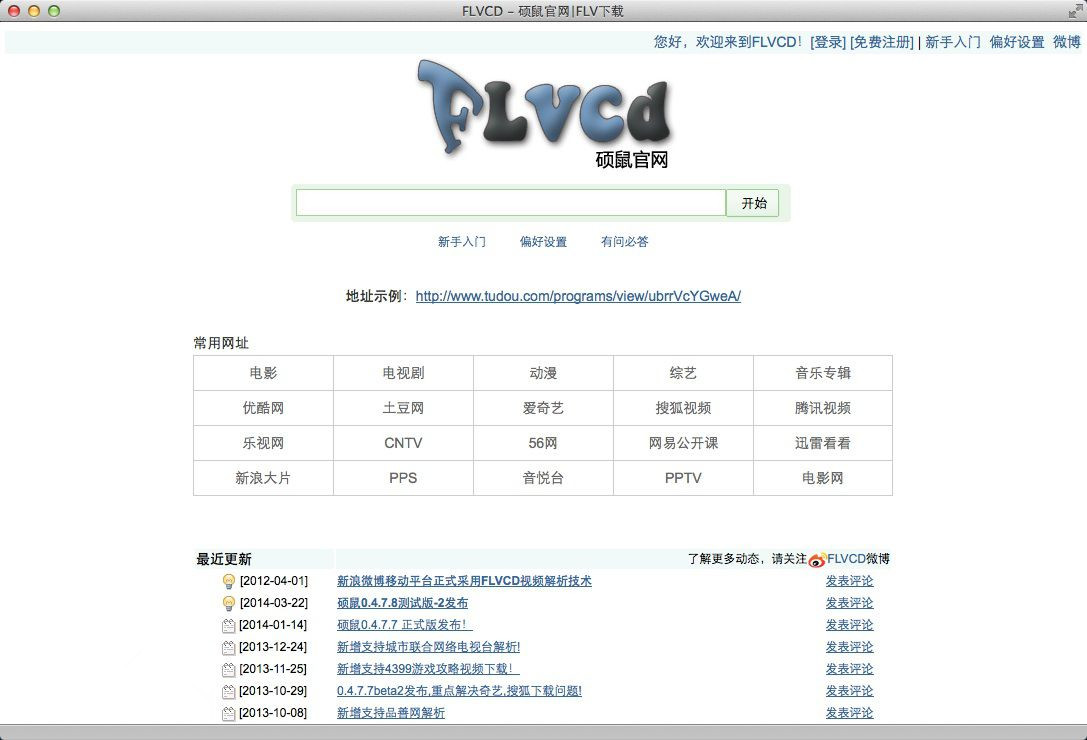
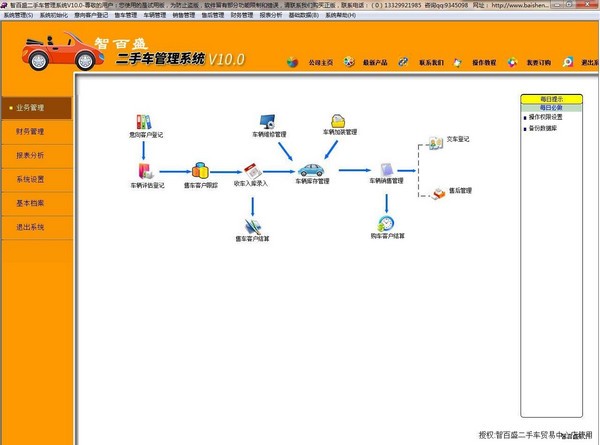
发表评论